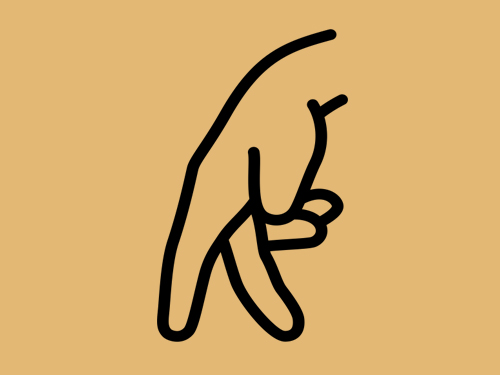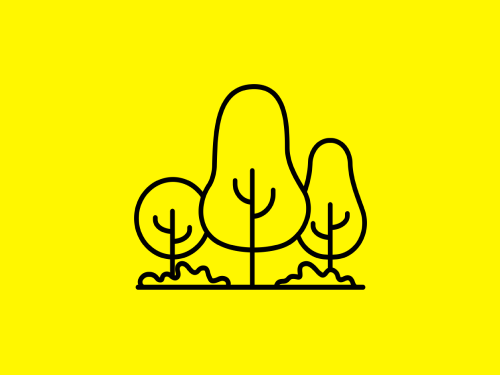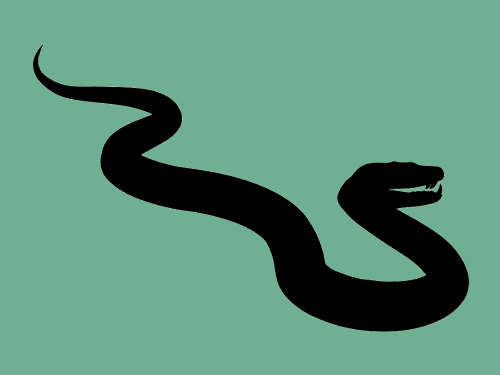Без глубоких знаний, что происходит на сайте, сложно составить эффективную стратегию оптимизации или рекламной кампании. Специальные отчеты GA настраивают данные под конкретные цели и задачи. Ниже вы найдете инструкцию, рекомендации и готовые решения.
Создание
Шаг 1. Поиск в интерфейсе
Перейдите в Специальные отчеты —> Мои отчеты.
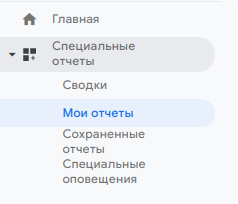
Далее — «Добавить».

Откроется окно настроек.
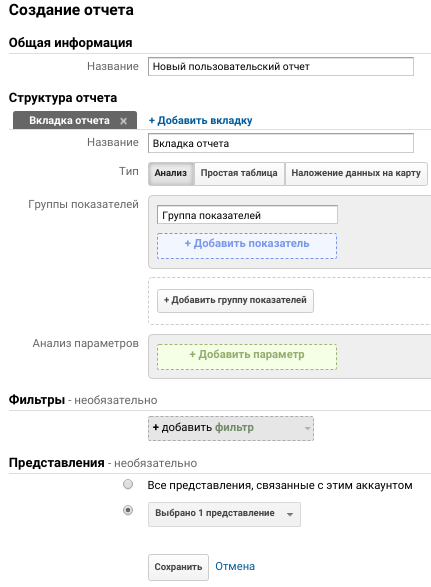
Шаг 2. Имя
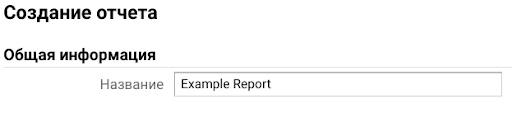
Укажите имя с информацией о фильтрах и других дополнительных деталях. В будущем вы не запутаетесь, если накопите много конфигураций.
Шаг 3. Типы

Каждый пользовательский отчет Google Analytics имеет одну вкладку, но вы можете добавить больше. В примере будем придерживаться одной и оставим имя по умолчанию. На скриншоте пример, как это может выглядеть на практике.
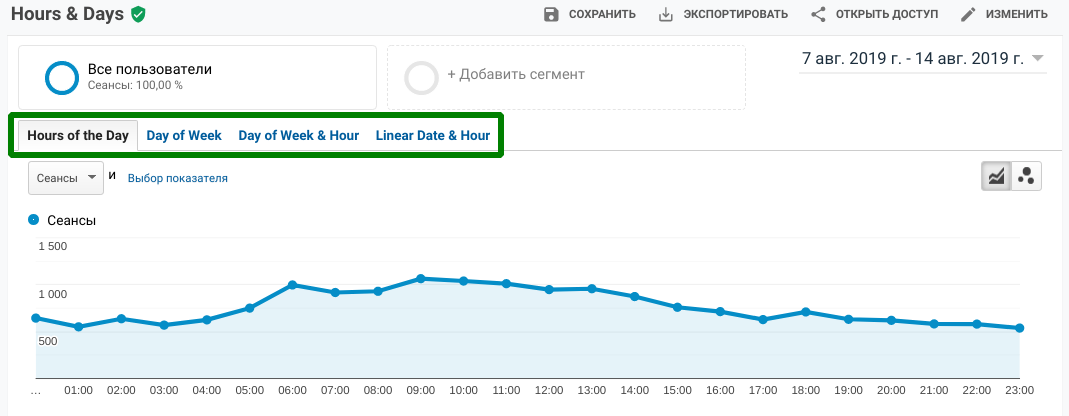
Теперь выберите один из трех типов:
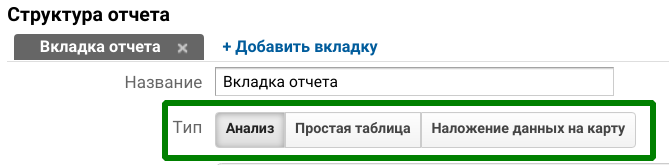
- Анализ. Включает в себя линейный график и таблицу с динамическими элементами: поиск, сортировка. Один параметр, несколько метрик, первая из которых отображается сверху. Для детализации можно выбрать любую. Отлично подходит для базовых показателей и детализации, а также для мониторинга пользовательских параметров.
- Простая таблица. Позволяет создать таблицу с уникальными комбинациями до 5 параметров с выбранными метриками. Хороший вариант, если нужно видеть все варианты.
- Наложение данных на карту. Наглядно отображает любой показатель на карте для географического анализа. Идеально для мониторинга изменений ключевых показателей эффективности на уровне региона, страны или мира.
Для примера выберем первый тип.
Шаг 4. Метрики
Для каждого типа метрики разные. Они определяют, какие данные включаются в статистику.
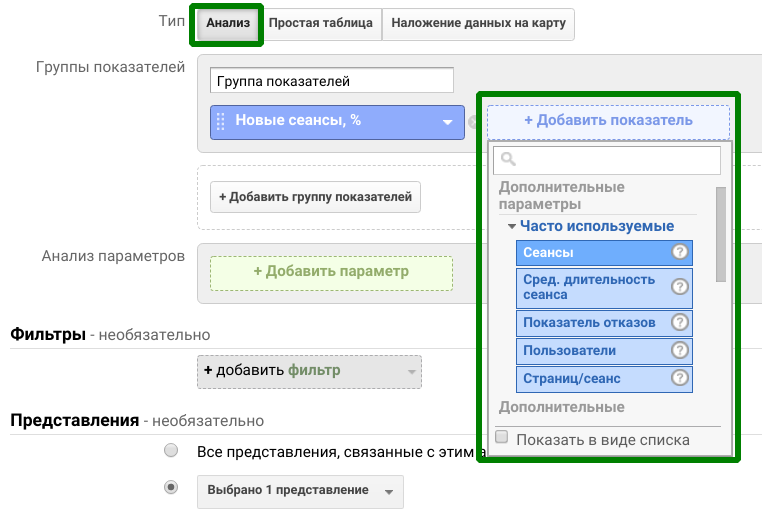
Нажмите «Добавить метрику», найдите нужную и кликните на нее.
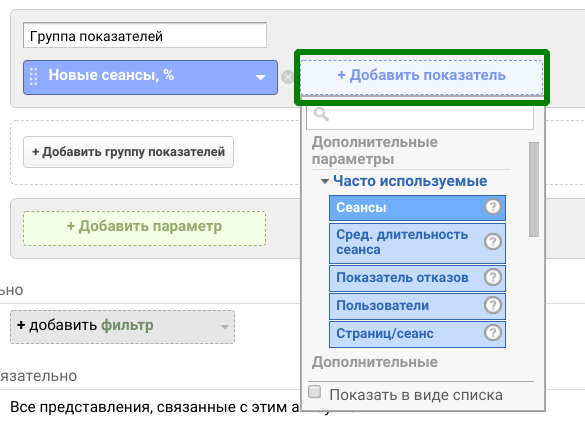
Для большей детализации укажите параметры.
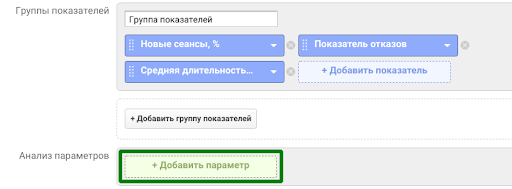
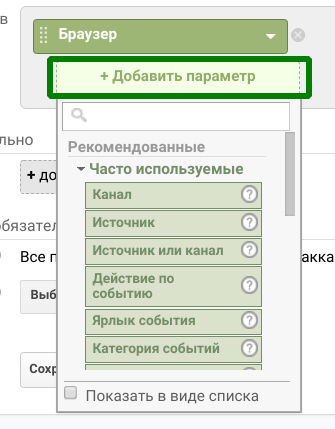
Анализ
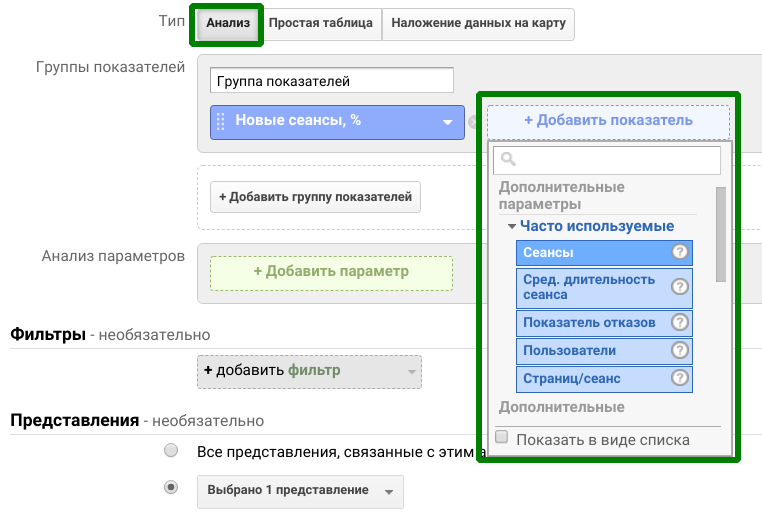
Простая таблица
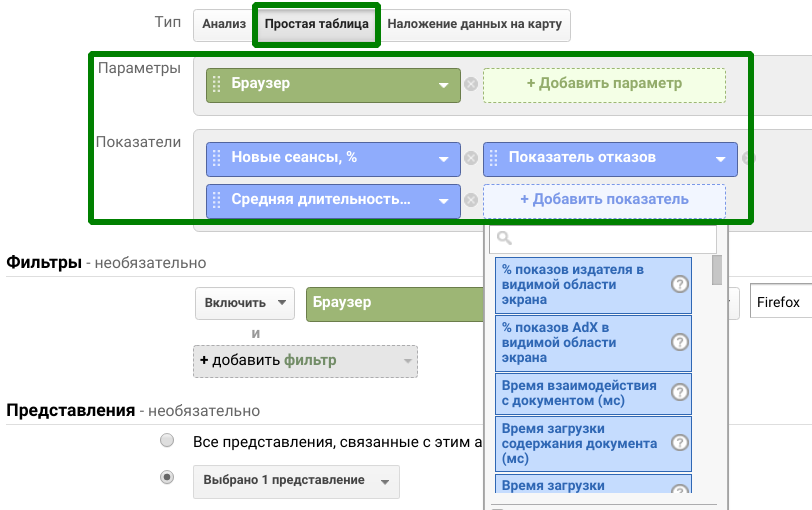
Наложение данных на карту
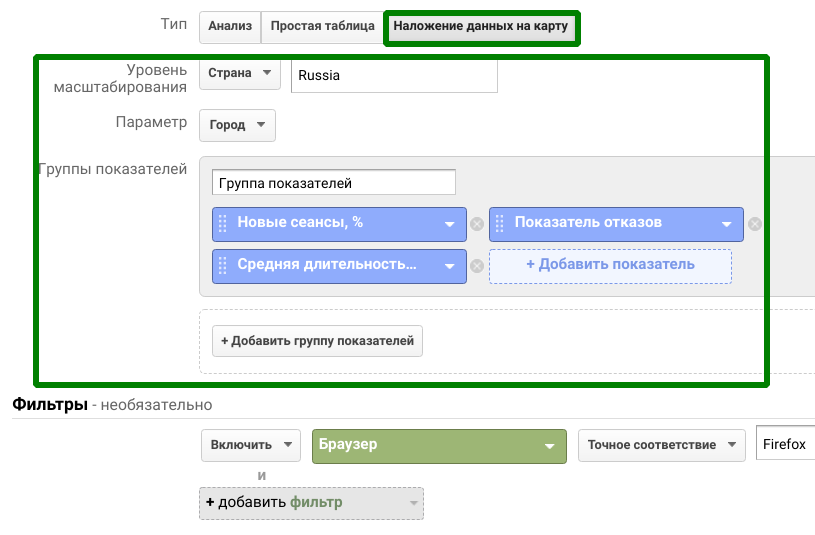
Шаг 5. Фильтры
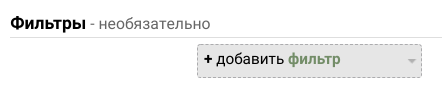
Последний шаг — фильтры. Они обрезают отображаемые данные.
Просто нажмите «Добавить фильтр» и выберите пункты, которые нужно применить.

Автоматически появятся поля для заполнения условий.

Шаг 6. Сохранение
Нажмите «Сохранить». На этом создание отчета в Google Analytics завершается: данные обновлены, графики построены — все готово для аналитической части. Ниже вы увидите примеры для трех типов.
Как выглядят разные типы
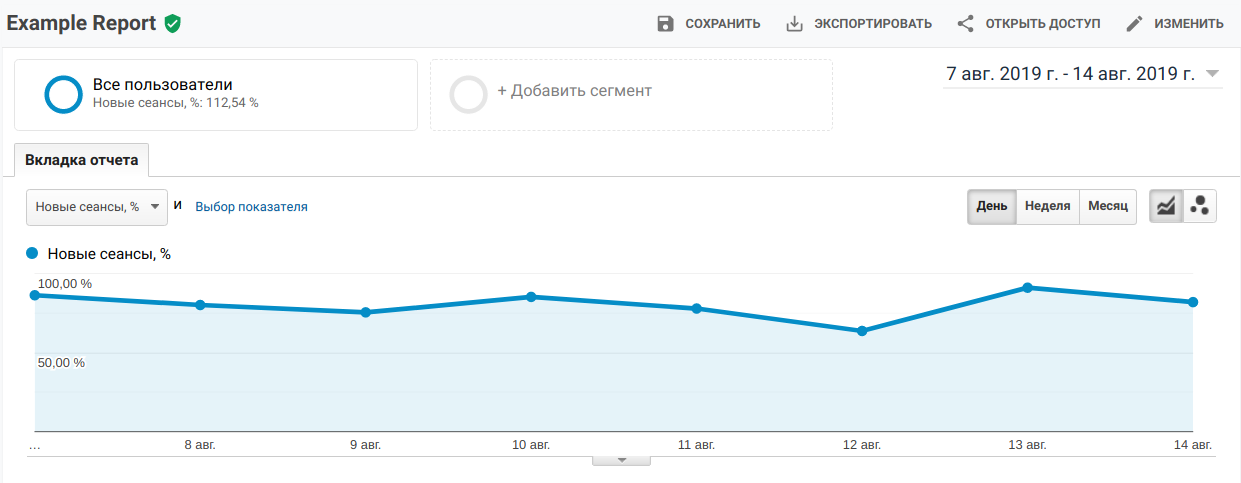
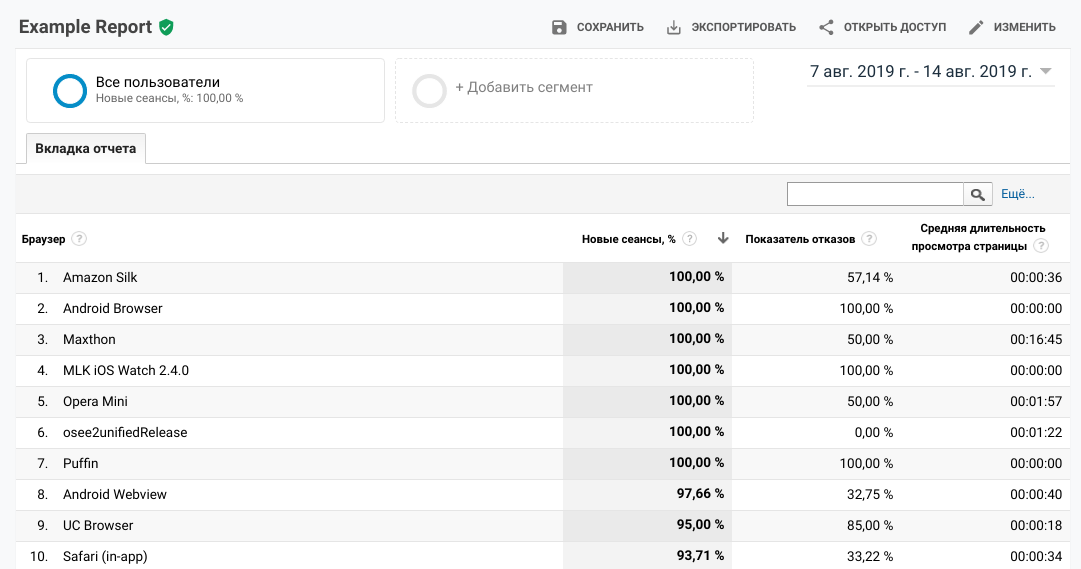
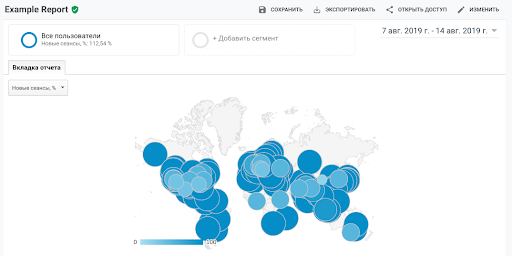
Что можно делать с созданными отчетами
- Применять кастомные сегменты.
- Изменять или добавлять вторую метрику к графику.
- Устанавливать диапазон для просмотра.
- Добавлять второй параметр.
- Накладывать дополнительные фильтры.
- Сохранять.
- Экспортировать.
- Отправлять по электронной почте в формате PDF.
Общие советы
- Составьте план. В Google Analytics легче и быстрее работать, если знать свои цели и задачи. Так вы уйдете от создания бесчисленного числа ненужной статистики, и сосредоточитесь на приоритетном направлении.
- Помните об области действия. Некоторые показатели и метрики не совместимы в разных областях. Google обычно не пропускает такие ошибки. Если вы не можете найти нужный параметр, проверьте, не выбран ли показатель, который не соответствует области действия.
- Легко добавить большое количество параметров и метрик. Старайтесь не перегружать статистику и помните: всегда можете отредактировать ее позже, если что-то пропустили в прошлый раз.
- Вместо фильтров можно применять сегменты для большей гибкости.
- Чтобы избежать ненужных или лишних отчетов, экономно используйте «Все представления, связанные с этим аккаунтом». В большинстве случаев созданная статистика нужна только в одном представлении. Увеличить число можно позже в настройках.
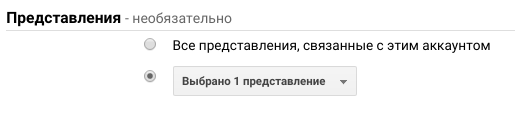
Готовые шаблоны
Специалисты Google Analytics создали шаблоны для пользовательских отчетов, которые они считают наиболее удобными. Найти для установки можно в Галерее Решений.
В чем плюсы:
- экономия времени;
- свежие идеи;
- легко импортировать.
Например, статистика по дням и часам. В ней можно посмотреть, в какой день недели и в какое время дня сайт получает больше всего трафика. Если вы установили большой промежуток времени, пусть пару месяцев, можно провести эксперименты со временем публикации блога. Импортировать — по этой ссылке.
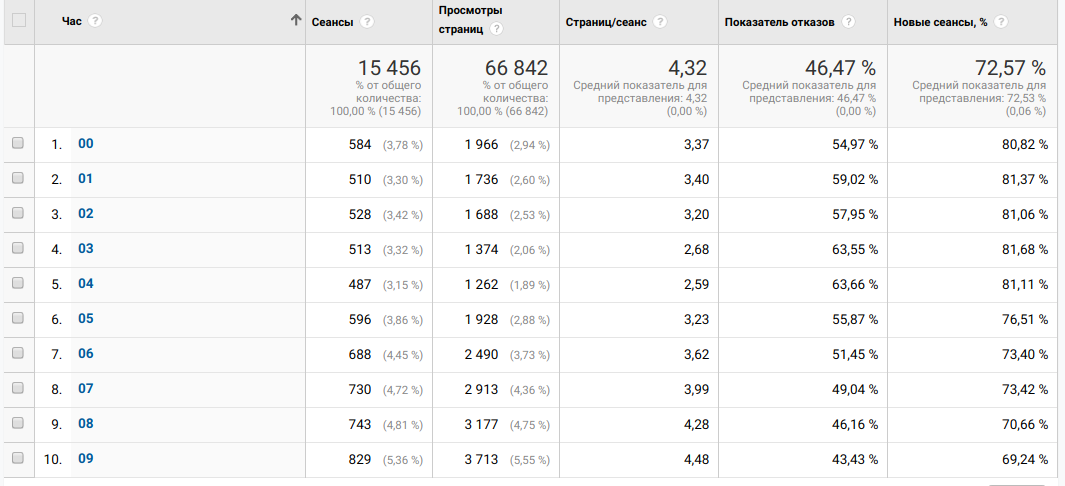
Подводим итоги
Специальные отчеты Google Analytics — гибкий инструмент для обработки информации. Если вы только начинаете или вам не хватает идей, смело открывайте Галерею Решений и импортируйте готовые шаблоны. Со временем их можно оптимизировать под свои задачи.